Η ενεργοποίηση βοηθά στην επαλήθευση ότι το αντίγραφο των Windows 10 είναι αυθεντικό και ότι διαθέτετε έγκυρο αντίγραφο της άδειας χρήσης.Όταν αγοράζετε ένα νέο φορητό υπολογιστή, μπορείτε να προεγκαταστήσετε και να ενεργοποιήσετε τα Windows 10 στη συσκευή.
Μερικές φορές χρειάζεται να εισαγάγετε μη αυτόματα το κλειδί προϊόντος στις Ρυθμίσεις -> Ενημέρωση και ασφάλεια -> Ενεργοποίηση για να ενεργοποιήσετε το αντίγραφο των Windows 10.Λοιπόν, μερικές φορές, μετά την αναβάθμιση στην πιο πρόσφατη έκδοση 1909, μπορεί να αντιμετωπίσετε μια κατάσταση όπου τα Windows 10 δεν είναι ενεργοποιημένα.
Δεν μπορούμε να ενεργοποιήσουμε τα Windows σε αυτήν τη συσκευή επειδή δεν διαθέτετε έγκυρη ψηφιακή άδεια χρήσης ή κλειδί προϊόντος.
Ένας μικρός αριθμός χρηστών ανέφερε ότι τα Windows δεν ήταν ενεργοποιημένα και εμφανίστηκε ένα μήνυμα σφάλματος 0x803F7001 στην εφαρμογή "Ρυθμίσεις".Επομένως, τα Windows 10 έχουν ενεργοποιηθεί πριν από την εφαρμογή της πιο πρόσφατης ενημέρωσης των Windows.
Εδώ, έχουμε παραθέσει ορισμένες λύσεις που μπορούν να βοηθήσουν στην επίλυση προβλημάτων ενεργοποίησης των Windows 10 και του σφάλματος 0x803f7001 και να ενεργοποιήσετε ξανά το αντίγραφο.
Περιεχόμενα
Σφάλμα ενεργοποίησης των Windows 10
Εάν το πρόβλημα έχει αρχίσει να εμφανίζεται από την εγκατάσταση του πιο πρόσφατου Windows Update ή της αναβάθμισης των Windows 10 1909, είναι πιθανό ότι κάποιο σφάλμα προκάλεσε το πρόβλημα.Η Microsoft κυκλοφορεί τακτικά τις πιο πρόσφατες ενημερώσεις των Windows, οι οποίες περιέχουν διάφορες διορθώσεις σφαλμάτων και βελτιώσεις ασφάλειας.Η εγκατάσταση και η εφαρμογή της πιο πρόσφατης ενημέρωσης ενδέχεται να επιλύσει αυτό το ζήτημα.
- Χρησιμοποιήστε το πλήκτρο Windows + I για να ανοίξετε τις ρυθμίσεις,
- Κάντε κλικ στην Ενημέρωση και ασφάλεια και μετά στο Windows Update
- Τώρα, κάντε κλικ στο κουμπί "Έλεγχος για ενημερώσεις" για να επιτρέψετε τη λήψη και την εγκατάσταση των ενημερώσεων των Windows από τους διακομιστές της Microsoft.
- Μόλις ολοκληρωθεί, πρέπει να επανεκκινήσετε τον υπολογιστή σας για να τα εφαρμόσετε.
Εκτελέστε το πρόγραμμα αντιμετώπισης προβλημάτων ενεργοποίησης των Windows
Εάν κάνετε μια σημαντική αλλαγή υλικού (όπως αντικατάσταση της μητρικής πλακέτας ή του σκληρού δίσκου), ενδέχεται να εμφανιστεί ένα μήνυμα σφάλματος ότι τα Windows 10 δεν είναι ενεργοποιημένα, αλλά το κλειδί προϊόντος δεν βρίσκεται στη συσκευή.0xC004F213
再次,如果您收到“您的Windows許可即將到期”警告或錯誤代碼0x803f7001、0x800704cF,0xC004C003,則運行Windows激活疑難解答程序可以修復所有這些問題。
- Κάντε κλικ στο μενού έναρξης για να επιλέξετε ρυθμίσεις,
- Κάντε κλικ στην Ενημέρωση και ασφάλεια και μετά ενεργοποιήστε.
- Εδώ θα λάβετε τον σύνδεσμο αντιμετώπισης προβλημάτων (κάντε κλικ σε αυτόν) και ακολουθήστε τις οδηγίες στην οθόνη
Εάν όλα είναι εντάξει, τα Windows θα πρέπει να βρουν την ψηφιακή σας άδεια και να την ενεργοποιήσουν ξανά.
Σημαντική σημείωση: Ο σύνδεσμος αντιμετώπισης προβλημάτων ενεργοποίησης των Windows 10 θα εμφανίζεται μόνο όταν δεν είναι ενεργοποιημένη η εγκατάσταση των Windows 10.
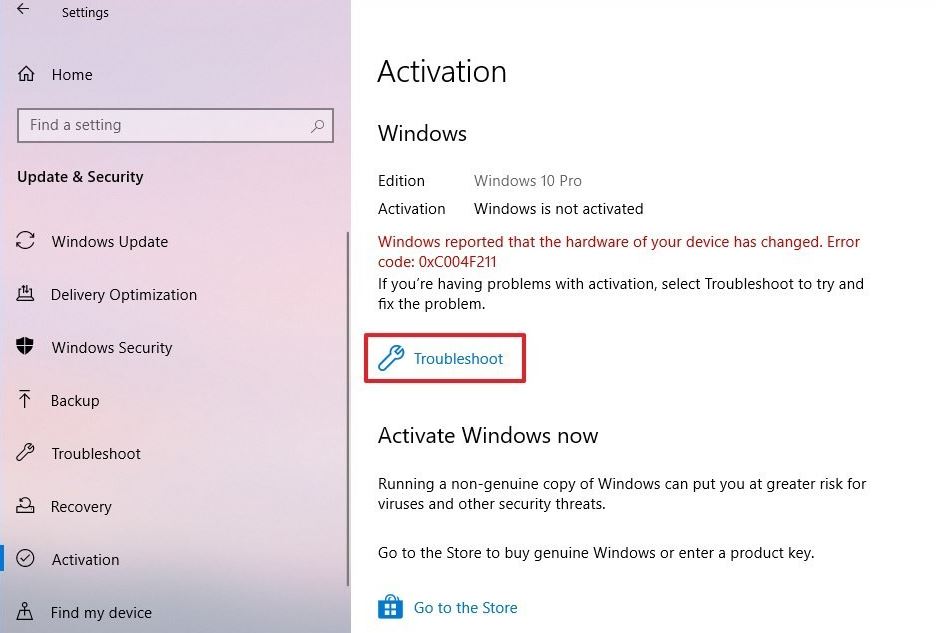
Επανενεργοποιήστε τα Windows 10 μετά την αλλαγή υλικού
Λοιπόν, εάν σκοπεύετε να κάνετε σημαντικές αλλαγές (όπως η αντικατάσταση της μητρικής πλακέτας), ο σκληρός δίσκος των Windows 10 ενδέχεται να μην αναγνωρίσει την άδεια χρήσης και θα λάβετε το σφάλμα ενεργοποίησης 0xC004F211.Για να αποφύγετε αυτό το πρόβλημα, ακολουθήστε τη λύση.
Συνδέστε πρώτα την άδεια Windows 10 με λογαριασμό Microsoft
- Ανοίξτε τις ρυθμίσεις
- Κάντε κλικ στην Ενημέρωση και ασφάλεια και μετά κάντε κλικ στην Ενεργοποίηση
- Εάν ο λογαριασμός σας έχει συνδεθεί, θα δείτε "Τα Windows έχουν συνδεθεί με την ενεργοποίηση ψηφιακής άδειας χρήσης του λογαριασμού σας Microsoft" κάτω από τα Windows στα δεξιά.
- Διαφορετικά, κάντε κλικ στο «Προσθήκη λογαριασμού», συνδεθείτε με το όνομα και τον κωδικό πρόσβασης του λογαριασμού Microsoft και ελέγξτε αν είναι όπως φαίνεται στην παρακάτω εικόνα.
- Τώρα μπορείτε να ξεκινήσετε.
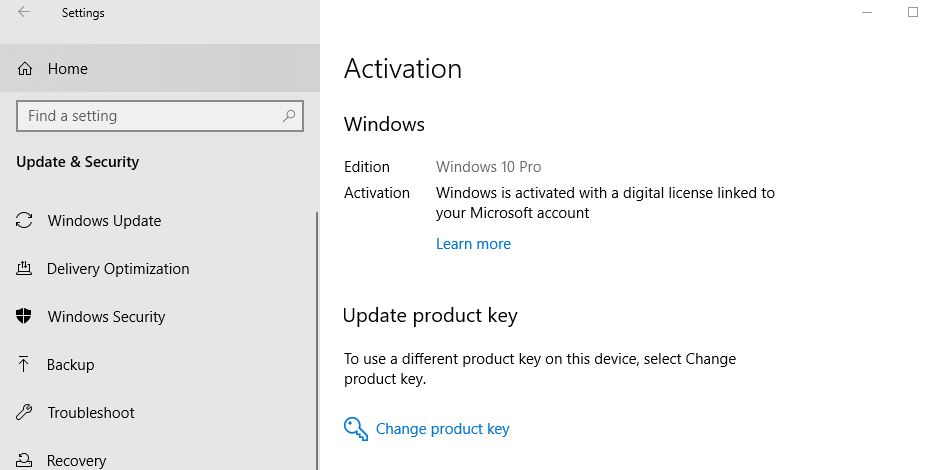
- Αφού ολοκληρώσετε τις αλλαγές, ακολουθήστε τα παρακάτω βήματα για να ενεργοποιήσετε ξανά τα Windows 10 μετά την αλλαγή του υλικού.
- Ανοίξτε τις ρυθμίσεις και στη συνέχεια ενημέρωση και ασφάλεια, ενεργοποιήστε
- Τώρα κάντε κλικ στον σύνδεσμο αντιμετώπισης προβλημάτων
- Στη συνέχεια, κάντε κλικ στην επιλογή "Άλλαξα πρόσφατα το υλικό σε αυτήν τη συσκευή".
- Επιβεβαιώστε τα διαπιστευτήρια του λογαριασμού σας Microsoft
- Επιλέξτε τη συσκευή που θέλετε να επανενεργοποιήσετε.
- Επιλέξτε την επιλογή "Αυτή είναι η συσκευή που χρησιμοποιώ τώρα".
- Κάντε κλικ στο κουμπί Ενεργοποίηση.
Εάν εξακολουθείτε να μην μπορείτε να ενεργοποιήσετε ξανά την έκδοση των Windows, επικοινωνήστε με τη Microsoft.Σημαίνει ότι αναβαθμίσατε το υλικό στον υπολογιστή σας, αλλά όταν χρησιμοποιείτε το εργαλείο αντιμετώπισης προβλημάτων ενεργοποίησης, η άδεια χρήσης των Windows δεν επανενεργοποιήθηκε.Ένας αντιπρόσωπος υποστήριξης της Microsoft θα χαρεί να σας βοηθήσει.

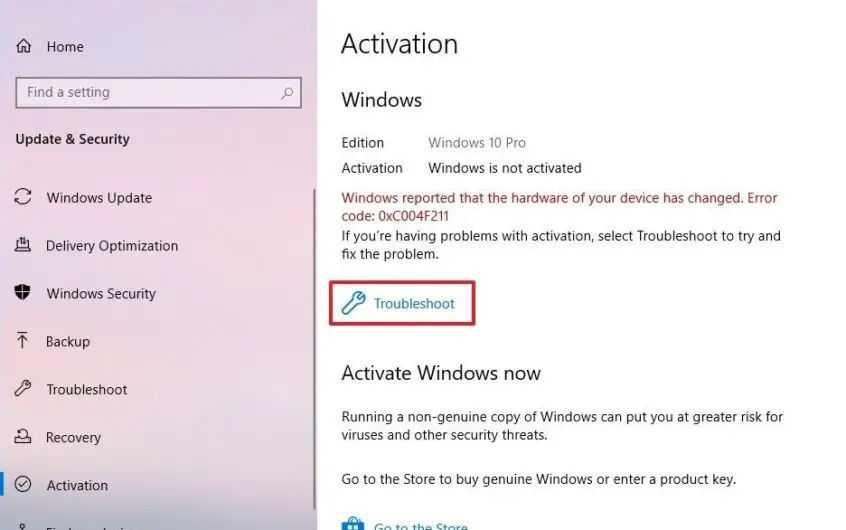
![[Διορθώθηκε] Το Microsoft Store δεν μπορεί να κατεβάσει εφαρμογές και παιχνίδια](https://oktechmasters.org/wp-content/uploads/2022/03/30606-Fix-Cant-Download-from-Microsoft-Store.jpg)
![[Διορθώθηκε] Το Microsoft Store δεν μπορεί να πραγματοποιήσει λήψη και εγκατάσταση εφαρμογών](https://oktechmasters.org/wp-content/uploads/2022/03/30555-Fix-Microsoft-Store-Not-Installing-Apps.jpg)
